Windows가 설치된 스마트폰에서 브라우저를 사용하여 앱 다운로드 및 설치

웹 브라우저를 사용하여 Windows 10 Mobile 및 Windows Phone용 앱을 설치하는 효율적인 방법을 알아보세요.
Windows 10에서 새 마이크를 연결하면 일반적으로 녹음을 위한 기본 장치로 설정됩니다. 그러나 다양한 사운드 입력을 지속적으로 연결하면 Skype 또는 Teams 통화용 일반 마이크가 더 이상 작동하지 않거나 기본 녹음 장치가 잘못 설정되어 있을 수 있습니다. 이 튜토리얼에서는 Windows 10에서 기본 마이크를 확인하고 설정하는 방법을 설명합니다. 또한 전체 시스템뿐만 아니라 앱별로 기본 마이크를 별도로 설정할 수도 있습니다. 설명부터 시작하겠습니다.
내용물
기본 오디오 장치 또는 기본 통신 장치?
Windows에는 통신 및 오디오에 대한 별도의 설정이 있으며 기본값을 선택할 때 두 가지 옵션이 표시되는 경우가 있습니다. 그러나 Microsoft는 둘 사이의 차이점을 잘 설명하지 못합니다.
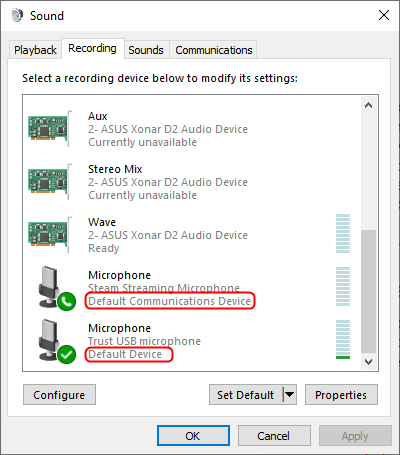
통신 및 오디오에 대해 다른 장치를 기본값으로 설정할 수 있습니다.
사용 시나리오가 다르기 때문에 특정 사례에 어느 것이 적용되는지 알아야 합니다.
웹 기반 통화 또는 화상 회의(예: 앱이 아닌 즐겨 사용하는 브라우저에서 Microsoft Teams 통화)의 경우 관련 설정은 기본 통신 장치 가 아니라 기본 오디오 장치 입니다. 이것은 사운드 입력과 사운드 출력 설정 모두에 적용됩니다.
설정 앱을 사용하여 기본 마이크를 변경하는 방법
Windows 10에서 기본 마이크를 설정하는 간단한 방법은 설정 앱을 사용하는 것입니다. Windows + I 을 눌러 설정 을 연 다음 시스템 을 클릭합니다 .
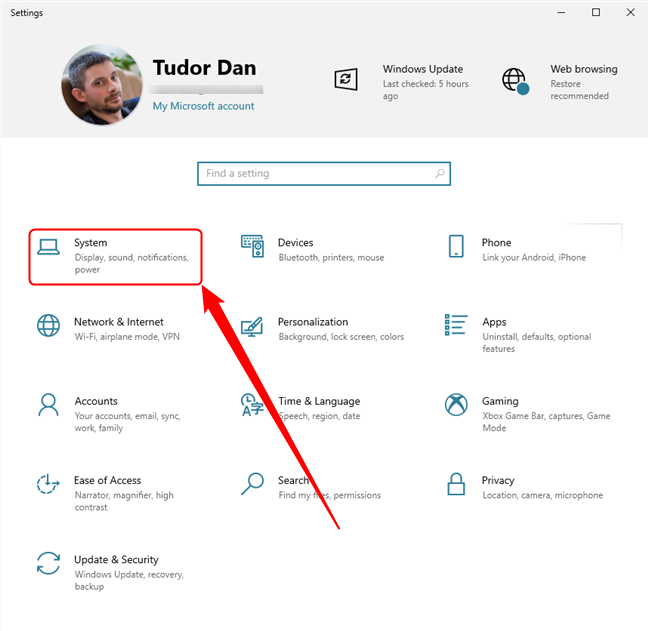
설정 앱의 시스템 섹션에 액세스
그런 다음 왼쪽 창에서 소리 를 클릭하거나 탭한 다음 입력 섹션을 찾으십시오. 여기에서 전체 시스템의 기본 마이크를 볼 수 있습니다. 변경하려면 마이크 이름을 클릭하십시오.
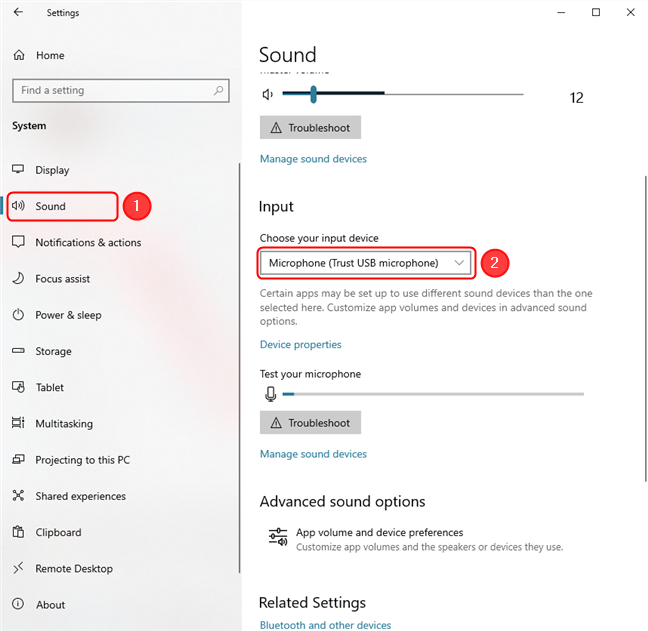
사운드 섹션에서 기본 마이크를 보고 수정할 수 있습니다.
사용 가능한 모든 사운드 입력 장치가 포함된 드롭다운 목록이 열립니다. 기본값으로 설정할 마이크를 선택합니다. 변경 사항은 즉시 적용됩니다.
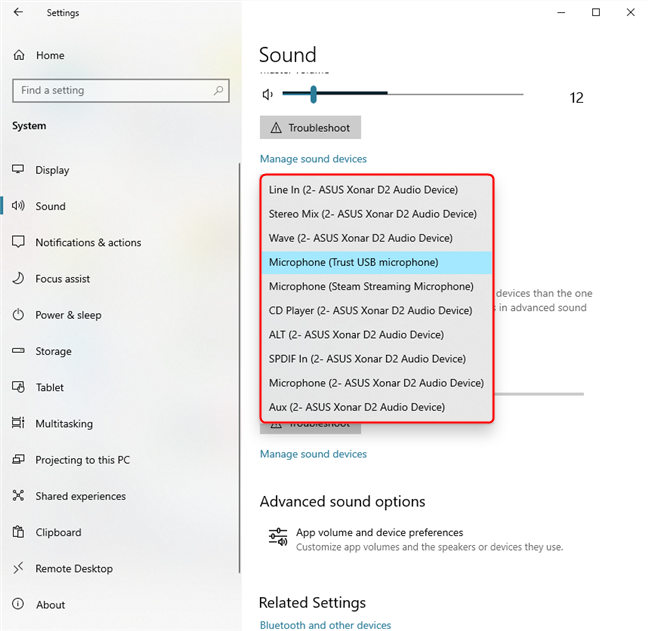
시스템의 기본값으로 설정할 마이크를 선택하십시오.
설정을 사용하여 앱의 기본 마이크를 설정하는 방법
대신 특정 앱의 기본 마이크를 변경하려면 설정 을 사용하면 됩니다 .
설정 앱을 연 다음 시스템 으로 이동 하여 왼쪽 창에서 소리 를 선택 합니다. 그런 다음 " 고급 사운드 설정 " 까지 아래로 스크롤하고 " 앱 볼륨 및 장치 기본 설정 "을 클릭하거나 누릅니다 .
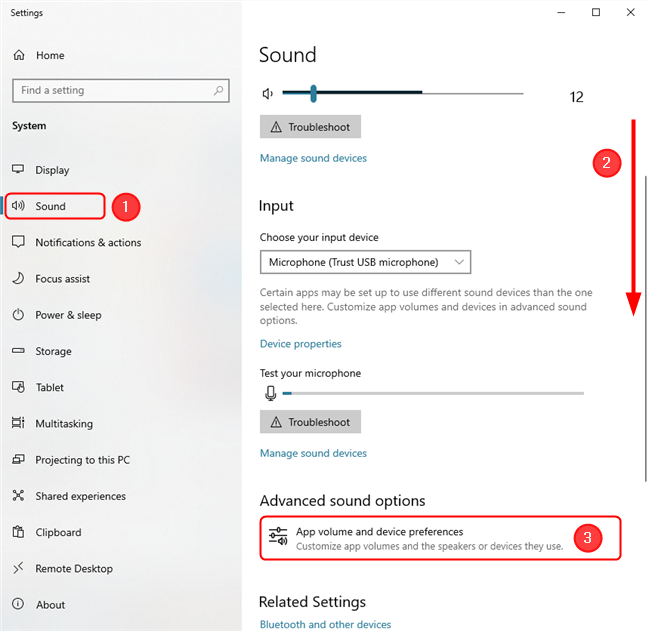
설정을 사용하여 각 앱의 기본 마이크 변경
이 다음 창에서 마이크 액세스 권한이 있는 프로그램 목록을 찾을 수 있습니다. 각각에 대해 사운드 출력 장치, 사운드 입력 장치 및 출력 볼륨을 수정할 수 있습니다.
관심 있는 앱(예: Google Chrome)을 찾은 다음 아래와 같이 옆에 표시된 두 번째 필드를 클릭하거나 탭합니다.
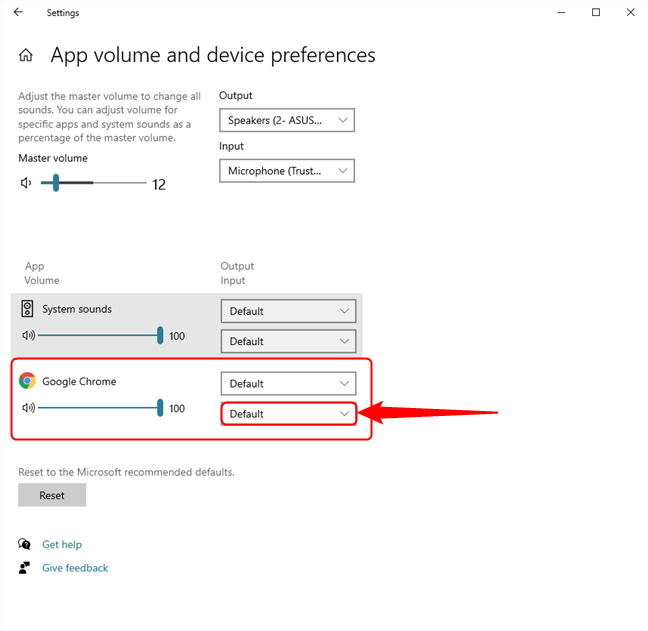
기본 마이크를 수정하려는 앱을 찾습니다.
사운드 입력 장치의 드롭다운 목록이 열립니다. 기본값으로 설정할 항목을 선택하면 변경 사항이 즉시 적용됩니다.
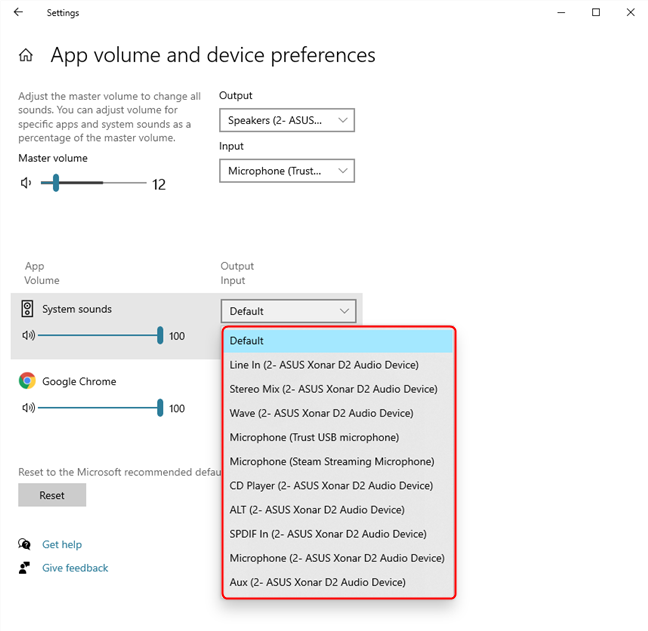
Chrome의 기본값으로 설정할 마이크를 선택합니다.
제어판을 사용하여 오디오 및 통신용 기본 마이크를 변경하는 방법
스트리밍에 사용하는 마이크가 있지만 업무용 통화에는 헤드셋의 마이크를 사용하려고 한다고 가정해 보겠습니다. 안타깝게도 설정 앱 과 별도로 통신 및 오디오 설정을 변경할 수 없습니다 . 그러나 제어판 에서 할 수 있습니다 . 키보드의 Windows + R 키를 눌러 실행 창을 엽니다. 그런 다음 " control "을 입력하고 키보드에서 Enter 키를 누르거나 확인을 누릅니다 . 제어판 이 열립니다 .
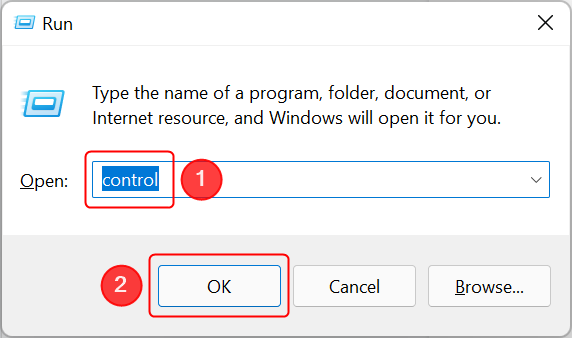
Windows 10에서 실행 창을 사용하여 제어판을 엽니다.
제어판 창에서 하드웨어 및 소리 로 이동합니다 .
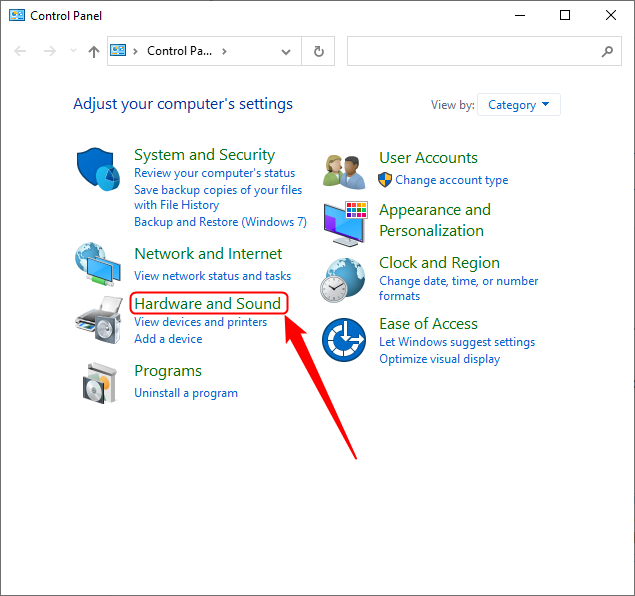
제어판에서 하드웨어 및 소리로 이동
소리 섹션을 찾아 클릭하고 시스템 소리 변경 또는 오디오 장치 관리 를 클릭합니다 . 그들 모두는 소리 창 을 엽니다 .
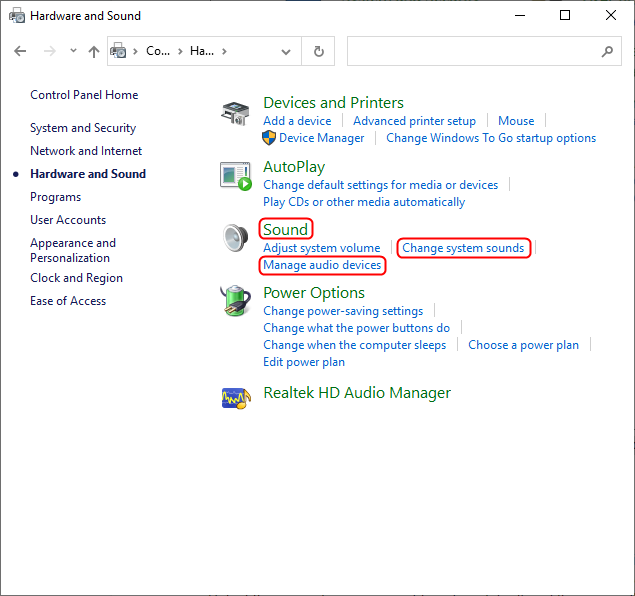
세 개의 강조 표시된 링크 중 하나가 소리 창을 엽니다.
힌트: Windows + R 을 누르고 " mmsys.cpl "을 입력하고 Enter 키 를 누르면 바탕 화면에서 직접 사운드 창에 빠르게 액세스할 수 있습니다 .
다음으로 녹음 탭으로 이동합니다. 탭에는 마이크 및 기타 오디오 입력을 포함한 모든 녹음 장치가 나열됩니다. 또한 어떤 장치가 기본값으로 설정되어 있는지 보여줍니다.
기본값으로 설정하려는 마이크를 선택한 다음 기본값으로 설정 버튼을 누릅니다. 마이크를 오디오 또는 통신 전용으로 기본값으로 설정하려면 대신 기본값 설정 버튼 옆에 있는 화살표를 누르고 표시된 옵션 중 하나를 선택하십시오.
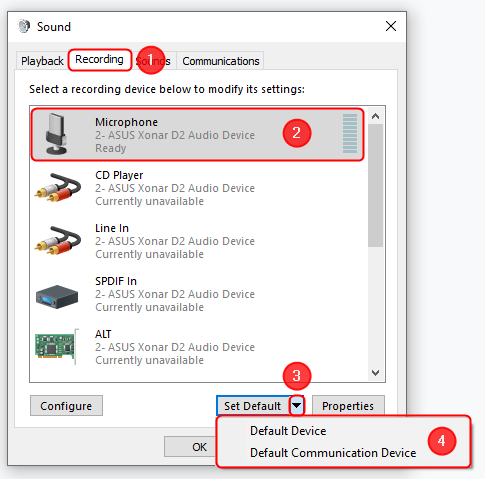
Windows 10에서 제어판을 사용하여 기본 출력 장치 설정
또는 목록에서 마이크를 마우스 오른쪽 버튼으로 클릭한 다음 상황에 맞는 메뉴에서 옵션 중 하나를 선택할 수 있습니다. 확인 을 눌러 소리 창 을 닫습니다 .
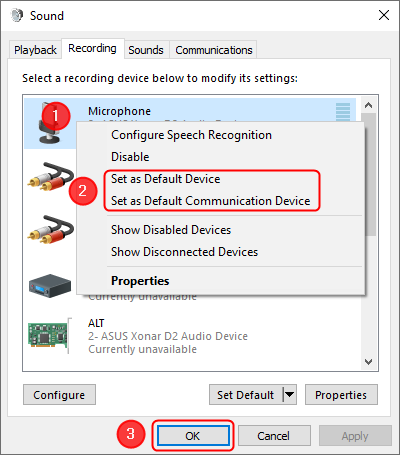
상황에 맞는 메뉴를 사용하여 사운드 창에서 기본 마이크 설정
Windows 장치의 기본 마이크를 자주 변경합니까?
이제 Windows 10에서 전역 및 개별 앱의 기본 마이크를 변경하는 방법을 알게 되었습니다. 페이지를 닫기 전에 기본 마이크를 수동으로 변경하는 빈도를 알고 싶습니다. 오디오 또는 통신을 위해 변경합니까? 의견에 알려주십시오. 기본 마이크를 변경하는 다른 방법을 알고 계시다면 공유해 주시면 글을 업데이트 하겠습니다.
웹 브라우저를 사용하여 Windows 10 Mobile 및 Windows Phone용 앱을 설치하는 효율적인 방법을 알아보세요.
Windows PC 또는 장치에 연결하는 모든 종류의 미디어 또는 장치에 대한 기본 자동 실행 동작을 변경하는 방법.
Mac에서 작업 그룹을 변경하시겠습니까? Mac이 Windows 또는 Linux를 사용하는 컴퓨터를 포함하여 다른 컴퓨터와 네트워크에서 잘 작동하도록 올바르게 설정하는 방법은 다음과 같습니다.
Android 스마트폰의 빠른 설정, Google 어시스턴트 또는 Google Play 스토어의 손전등 앱을 통해 손전등을 쉽게 켜는 방법을 알아보세요.
TP-Link Wi-Fi 6 라우터에서 IPv6 설정을 어떻게 찾나요? TP-Link 라우터에서 IPv6을 활성화하고 모든 관련 설정을 변경하는 방법. 전문가의 팁도 포함되어 있습니다.
Windows 10에서 Microsoft Edge 다운로드 위치를 변경하고 다운로드 저장 프롬프트를 활성화하는 방법에 대해 알아보세요.
Windows 10 및 Windows 11에서 게임 모드를 켜는 방법을 알아보세요. 최적의 게임 성능을 위한 팁입니다.
화면을 잠글 때 Huawei 스마트폰이 앱을 강제 종료하지 않도록 하는 방법. 바이러스 백신, 자녀 보호 기능, 음성 녹음기, 피트니스 추적기 또는 탐색 앱 비활성화를 중지하는 방법.
iPhone 또는 iPad에서 두 가지 방법으로 언어를 변경하는 방법을 알아보세요! 스페인어, 중국어, 독일어 또는 기타 언어로 전환합니다.
전체 화면 Google Chrome 및 기타 브라우저에 넣는 방법: Mozilla Firefox, Microsoft Edge 및 Opera. 전체 화면 모드를 종료하는 방법.
Windows는 암호를 얼마나 안전하게 저장합니까? 암호를 쉽게 읽는 방법과 보안을 강화하는 팁을 알아보세요.
고급 보안이 포함된 Windows 방화벽이란 무엇입니까? 고급 보안으로 Windows 방화벽을 여는 방법은 무엇입니까? 기존 규칙을 보고 비활성화하거나 제거하거나 속성을 변경하는 방법.
몇 번의 탭으로 iPhone 키보드를 다른 언어 또는 레이아웃으로 변경하는 방법을 알아보십시오! iPhone 키보드를 추가, 변경 및 전환합니다.
내가 가지고 있는 PowerPoint 버전은 무엇입니까? Microsoft PowerPoint의 최신 버전은 무엇입니까? 최신 버전의 PowerPoint로 업데이트하려면 어떻게 합니까?
CMD를 포함하여 Windows Defender 방화벽을 여는 데 사용할 수 있는 모든 방법, 바로 가기 및 명령.
삼성폰에서 Galaxy AI를 더 이상 사용할 필요가 없다면, 매우 간단한 작업으로 끌 수 있습니다. 삼성 휴대폰에서 Galaxy AI를 끄는 방법은 다음과 같습니다.
인스타그램에 AI 캐릭터를 더 이상 사용할 필요가 없다면 빠르게 삭제할 수도 있습니다. 인스타그램에서 AI 캐릭터를 제거하는 방법에 대한 가이드입니다.
엑셀의 델타 기호는 삼각형 기호라고도 불리며, 통계 데이터 표에서 많이 사용되어 숫자의 증가 또는 감소를 표현하거나 사용자의 필요에 따라 모든 데이터를 표현합니다.
모든 시트가 표시된 Google 시트 파일을 공유하는 것 외에도 사용자는 Google 시트 데이터 영역을 공유하거나 Google 시트에서 시트를 공유할 수 있습니다.
사용자는 모바일 및 컴퓨터 버전 모두에서 언제든지 ChatGPT 메모리를 끌 수 있도록 사용자 정의할 수 있습니다. ChatGPT 저장소를 비활성화하는 방법은 다음과 같습니다.
기본적으로 Windows 업데이트는 자동으로 업데이트를 확인하며, 마지막 업데이트가 언제였는지도 확인할 수 있습니다. Windows가 마지막으로 업데이트된 날짜를 확인하는 방법에 대한 지침은 다음과 같습니다.
기본적으로 iPhone에서 eSIM을 삭제하는 작업도 우리가 따라하기 쉽습니다. iPhone에서 eSIM을 제거하는 방법은 다음과 같습니다.
iPhone에서 Live Photos를 비디오로 저장하는 것 외에도 사용자는 iPhone에서 Live Photos를 Boomerang으로 매우 간단하게 변환할 수 있습니다.
많은 앱은 FaceTime을 사용할 때 자동으로 SharePlay를 활성화하는데, 이로 인해 실수로 잘못된 버튼을 눌러서 진행 중인 화상 통화를 망칠 수 있습니다.
클릭 투 두(Click to Do)를 활성화하면 해당 기능이 작동하여 사용자가 클릭한 텍스트나 이미지를 이해한 후 판단을 내려 관련 상황에 맞는 작업을 제공합니다.
키보드 백라이트를 켜면 키보드가 빛나서 어두운 곳에서 작업할 때 유용하며, 게임 공간을 더 시원하게 보이게 할 수도 있습니다. 아래에서 노트북 키보드 조명을 켜는 4가지 방법을 선택할 수 있습니다.
Windows 10에 들어갈 수 없는 경우, 안전 모드로 들어가는 방법은 여러 가지가 있습니다. 컴퓨터를 시작할 때 Windows 10 안전 모드로 들어가는 방법에 대한 자세한 내용은 WebTech360의 아래 기사를 참조하세요.
Grok AI는 이제 AI 사진 생성기를 확장하여 개인 사진을 새로운 스타일로 변환합니다. 예를 들어 유명 애니메이션 영화를 사용하여 스튜디오 지브리 스타일의 사진을 만들 수 있습니다.
Google One AI Premium은 사용자에게 1개월 무료 체험판을 제공하여 가입하면 Gemini Advanced 어시스턴트 등 여러 업그레이드된 기능을 체험할 수 있습니다.
iOS 18.4부터 Apple은 사용자가 Safari에서 최근 검색 기록을 표시할지 여부를 결정할 수 있도록 허용합니다.




























